
สารบัญ:
- ผู้เขียน John Day [email protected].
- Public 2024-01-30 13:04.
- แก้ไขล่าสุด 2025-01-23 15:12.


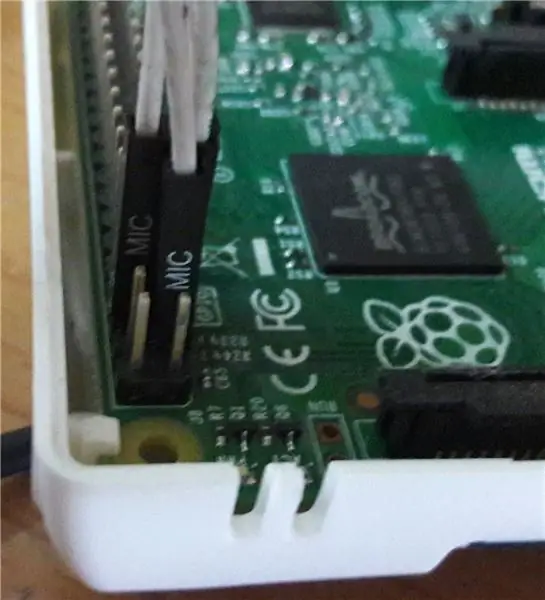
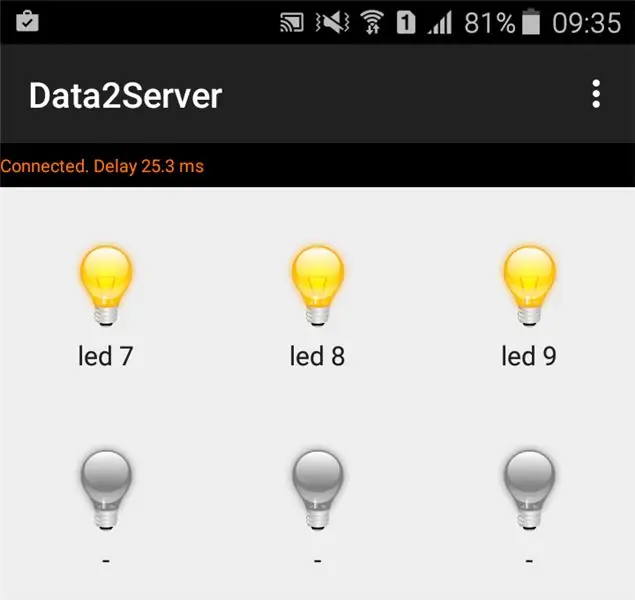
ควบคุม Raspberry GPIO จากแอปพลิเคชันโทรศัพท์ ด้วยวิธีนี้คุณสามารถสร้างสวิตช์ไฟระยะไกล 220V หรือ FAN ของคุณเองได้
อะไหล่ที่จะซื้อ:
1. Raspberry Pi https://amzn.to/2VJIOBy2. เขียง
ขั้นตอนที่ 1: สร้างเว็บเซิร์ฟเวอร์ภายในเครื่อง
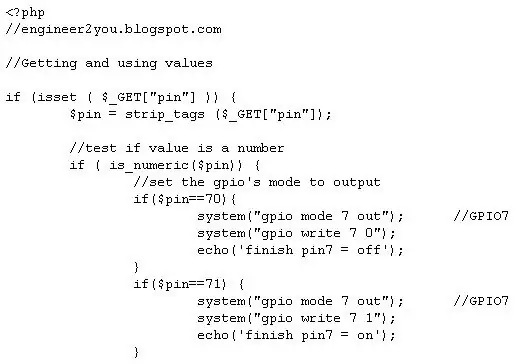
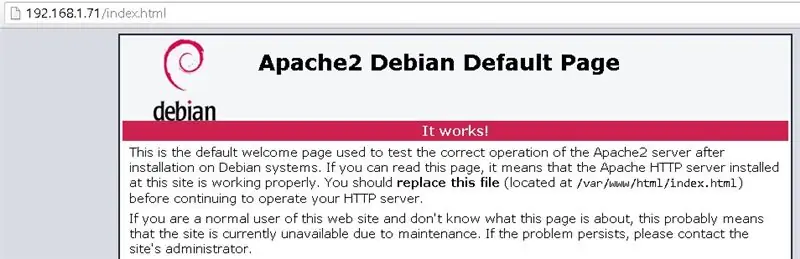
1.1. ติดตั้งสายไฟPI
WiringPI ใช้เพื่อควบคุม GPIO บน Raspberry ให้เปิดคำสั่งเพื่อติดตั้ง WiringPI:
$ sudo apt-get ติดตั้ง git-core
$ sudo apt-get update
$ sudo apt-get upgrade
$ git โคลน git://git.drogon.net/wiringPi
$ cd การเดินสายไฟPi
$ git pull origin
$ cd การเดินสายไฟPi
$./buildChecking หลังการติดตั้ง WiringPI
$ gpio โหมด 0 ออก
->ถ้าไม่มีอะไรพิเศษปรากฏขึ้น ทุกอย่างก็เรียบร้อย
ตัวอย่างคำสั่งเขียนและอ่านพิน 1
$ gpio เขียน 1 0
$ gpio อ่าน 1
1.2. ติดตั้งเว็บเซิร์ฟเวอร์:
ในการติดตั้งเว็บเซิร์ฟเวอร์ ให้พิมพ์ command$ sudo apt-get install apache2 php5 libapache2-mod-php5
หากทุกอย่างเรียบร้อย เว็บท้องถิ่นจะปรากฏขึ้นเมื่อคุณพิมพ์ที่อยู่เว็บเบราว์เซอร์ 192.168.1.71/index.html
1.3. สร้างหน้า PHP เพื่อเชื่อมต่อ GPIO
ตอนนี้เรามี WiringPI เพื่อควบคุม GPIO จากคำสั่ง เรามีเว็บเซิร์ฟเวอร์ ดังนั้นหากต้องการใช้การควบคุมเว็บเซิร์ฟเวอร์ GPIO เราจำเป็นต้องสร้างหน้า PHP เพื่อควบคุม GPIO ผ่าน WiringPI
ในราสเบอร์รี่:
$ cd /var/www/html
$ gedit io.php
แล้ววางโค้ดตามลิงค์นี้
หมายเหตุ รหัสนี้ที่ฉันสร้างสำหรับ GPIO7, GPIO8, GPIO9
ขั้นตอนที่ 2: สร้างวงจรอย่างง่าย
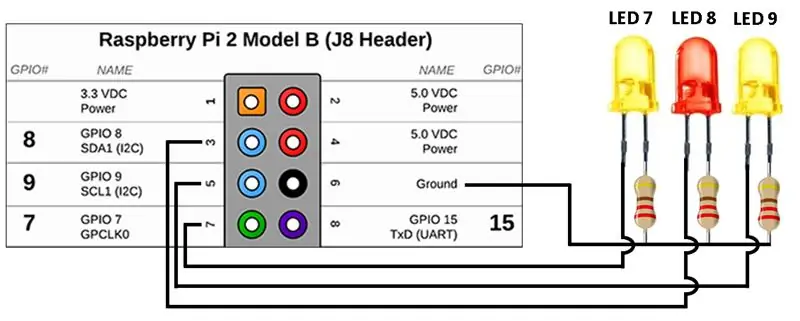

ใช้ breadboard, สายบาง, ตัวต้านทาน 220Ohm เพื่อเชื่อมต่อ GPIO7, 8, 9 กับ LEDs
ขั้นตอนที่ 3: ควบคุม GPIO จากเว็บเบราว์เซอร์
เอาล่ะ เปิดเว็บเบราว์เซอร์ วางที่อยู่นี้
จากนั้น GPIO7 จะปิดไปที่ ON ที่อยู่ในอดีต
ขั้นตอนที่ 4: ควบคุม GPIO จากแอปโทรศัพท์ (Android)
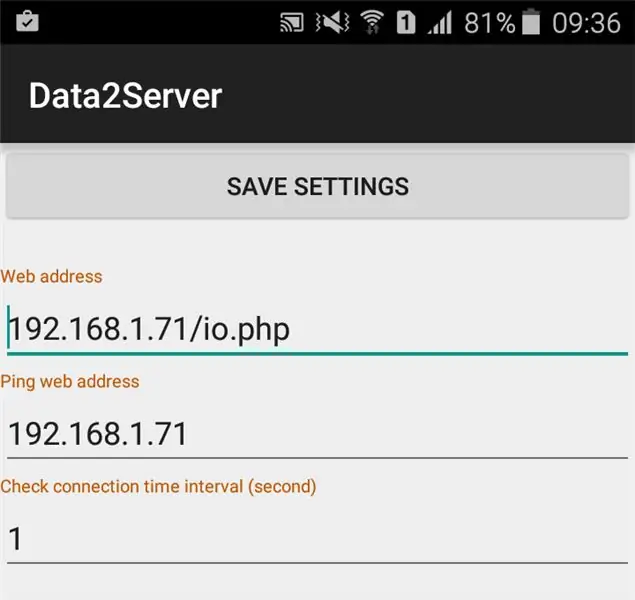
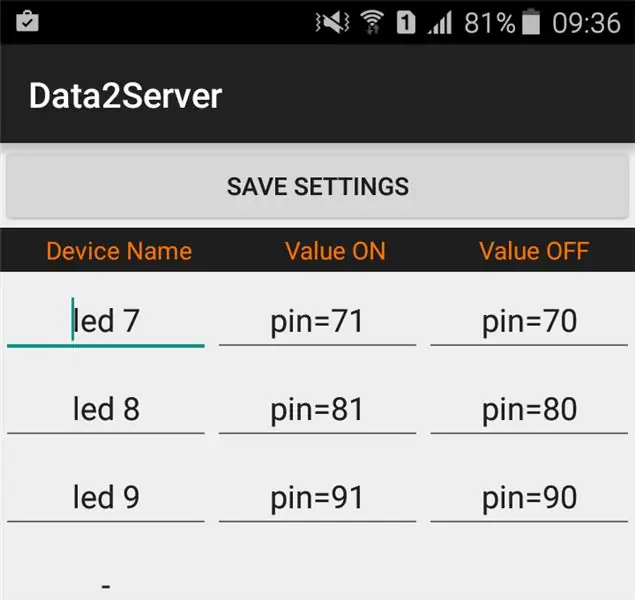
มีแอพ Android ที่ใช้ส่งคำสั่ง php ได้ แอปสามารถพบได้ใน Google Play โดยใช้คำหลัก "Data2Server" หรือตามลิงค์นี้
ในแอพนี้ คุณจะกำหนดค่าที่อยู่ php คำสั่งสำหรับเปิดและปิด GPIO ป้อนที่อยู่ IP ไปที่ Ping จากโทรศัพท์ไปยัง Rasp เพื่อตรวจสอบการเชื่อมต่อ
แค่นั้นแหละ! ตอนนี้ GPIO สามารถควบคุมได้จากโทรศัพท์ของคุณ! โดยคุณสามารถใช้มันเพื่อควบคุมไฟ 220V หรืออะไรก็ได้ที่คุณชอบ!
แนะนำ:
Raspberry PI 3 - เปิดใช้งานการสื่อสารแบบอนุกรมไปยัง TtyAMA0 ถึง BCM GPIO 14 และ GPIO 15: 9 ขั้นตอน

Raspberry PI 3 - เปิดใช้งานการสื่อสารแบบอนุกรมไปยัง TtyAMA0 ถึง BCM GPIO 14 และ GPIO 15: ฉันเพิ่งมีความสนใจที่จะเปิดใช้งาน UART0 บน Raspberry Pi (3b) ของฉัน เพื่อให้ฉันสามารถเชื่อมต่อโดยตรงกับอุปกรณ์ระดับสัญญาณ RS-232 โดยใช้มาตรฐาน 9 - ขั้วต่อ d-sub แบบพินโดยไม่ต้องผ่านอะแดปเตอร์ USB เป็น RS-232 ส่วนหนึ่งของความสนใจของฉัน
Samytronix Pi: คอมพิวเตอร์เดสก์ท็อป DIY Raspberry Pi (พร้อม GPIO ที่เข้าถึงได้): 13 ขั้นตอน (พร้อมรูปภาพ)

Samytronix Pi: คอมพิวเตอร์เดสก์ท็อป DIY Raspberry Pi (พร้อม GPIO ที่เข้าถึงได้): ในโครงการนี้ เราจะสร้างคอมพิวเตอร์เดสก์ท็อป Raspberry Pi ที่ฉันเรียกว่า Samytronix Pi คอมพิวเตอร์ตั้งโต๊ะรุ่นนี้ส่วนใหญ่ทำจากแผ่นอะครีลิคตัดด้วยเลเซอร์ขนาด 3 มม. Samytronix Pi มาพร้อมกับจอภาพ HD ลำโพง และที่สำคัญที่สุดคือการเข้าถึง
การควบคุม LED หลายดวงด้วย Python และ GPIO Pins ของ Raspberry Pi: 4 ขั้นตอน (พร้อมรูปภาพ)

การควบคุมไฟ LED หลายดวงด้วย Python และพิน GPIO ของ Raspberry Pi: คำแนะนำนี้สาธิตวิธีควบคุมพิน GPIO หลายอันบน RaspberryPi ของคุณเพื่อจ่ายไฟ 4 LEDs นอกจากนี้ยังจะแนะนำคุณเกี่ยวกับพารามิเตอร์และคำสั่งเงื่อนไขใน Python คำสั่งก่อนหน้าของเราโดยใช้ GPIO Pins ของ Raspberry Pi เพื่อต่อ
Raspberry Pi แยกบอร์ด GPIO พร้อมแหล่งจ่ายไฟ 12-24VDC ถึง 5VDC: 3 ขั้นตอน (พร้อมรูปภาพ)

Raspberry Pi แยกบอร์ด GPIO พร้อมแหล่งจ่ายไฟ 12-24VDC ถึง 5VDC: ตารางคำแนะนำนี้จะช่วยคุณในการตั้งค่า Raspberry Pi ด้วยบอร์ด GPIO แบบแยก คุณสมบัติของบอร์ดคือ 1) อินพุตและเอาต์พุต 12 ถึง 24V (มาตรฐานอุตสาหกรรม) 2) พิน Raspberry Pi เพื่อตรึงส่วนหัวที่ตรงกันเพื่อให้คุณสามารถวางซ้อนกันได้
วิธีบันทึก Podcast จากโทรศัพท์: 7 ขั้นตอน

วิธีบันทึกพ็อดคาสท์จากโทรศัพท์: เรากำลังบันทึกชุดของพอดคาสต์ซึ่งเป็นส่วนหนึ่งของความพยายามของเราที่จะขยายผลกระทบของการประชุม Learning 2005 พอดคาสต์เหล่านี้เป็นบันทึกการสัมภาษณ์ที่จัดทำโดย Mark Oehlert กับวิทยากรจำนวนมากจากการประชุม ต่อไปนี้เ
